最新消息
Google Analytics 4 介紹與基本設定指南:開始掌握使用者行為!
在網路行銷與網站優化的世界裡,數據分析是成功的關鍵。Google推出了新一代的Google Analytics 4(GA4), 取代Universal Analytics(UA),Google Analytics(GA,Google 分析)是一款強大且免費的流量分析工具,採用全新的數據收集與分析方式, 能夠幫助網站管理者和行銷人員追蹤訪客行為、分析流量來源,且強調隱私保護與跨裝置追蹤能力,並評估行銷活動的成效。
本篇文章將介紹Google Analytics 4(GA4)的特點與基本設定步驟,幫助你快速完成初始設置,並開始收集網站數據。 不論你是個人品牌經營者、電商業主,或是企業行銷團隊的一員,掌握GA4都能讓你更了解用戶行為,進而優化網站效能和提升轉換率!
1. Google Analytics 4 簡介
GA4是什麼?
GA4是Google Analytics 的最新版本分析工具,與舊版Universal Analytics(UA)不同,GA4更專注於事件導向的數據追蹤方式,透過AI技術提供更靈活的數據分析方式,並支援更強大的跨平台追蹤能力,幫助網站與App管理者獲取更精確的用戶行為洞察。
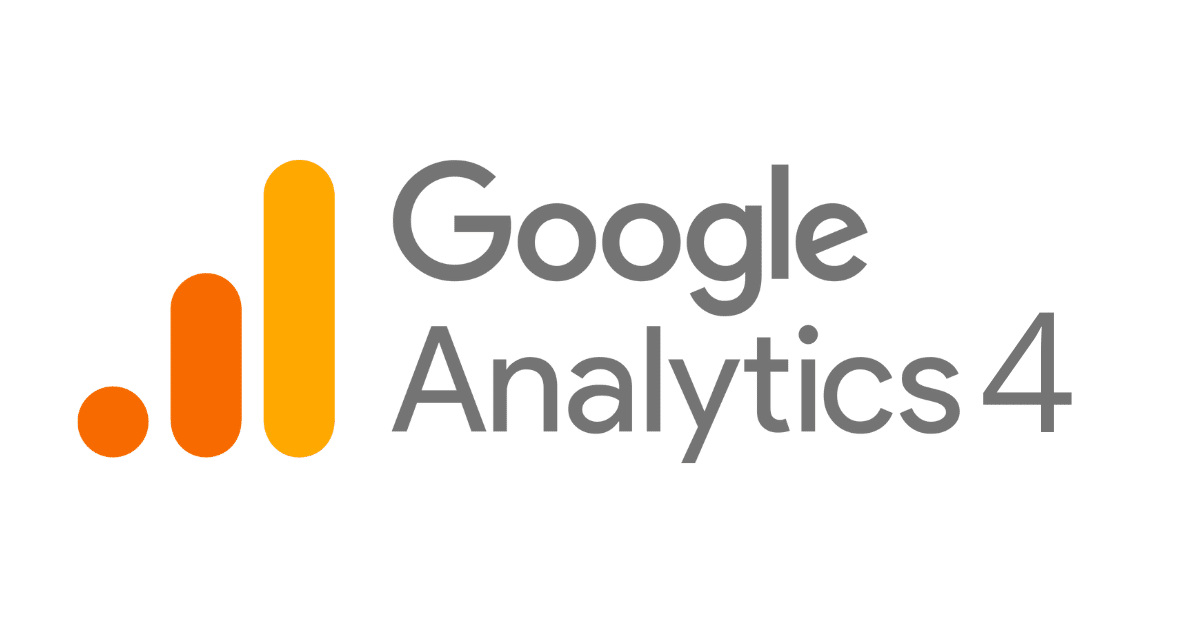
GA4 的主要特點
- 事件導向數據模型:GA4透過「事件」取代傳統的「工作階段」分析,讓你可以更細緻地追蹤使用者行為。
- 跨平台追蹤:能同時追蹤網站與APP,用戶從手機、平板、電腦的行為都能完整記錄。
- 內建AI預測分析:GA4透過機器學習預測趨勢,如用戶流失率或購買可能性。
- 隱私優化:減少對Cookie的依賴,符合最新隱私法規(如 GDPR、CCPA)。
- 可自訂的報表介面。
GA4與UA(通用 Analytics)的差異?
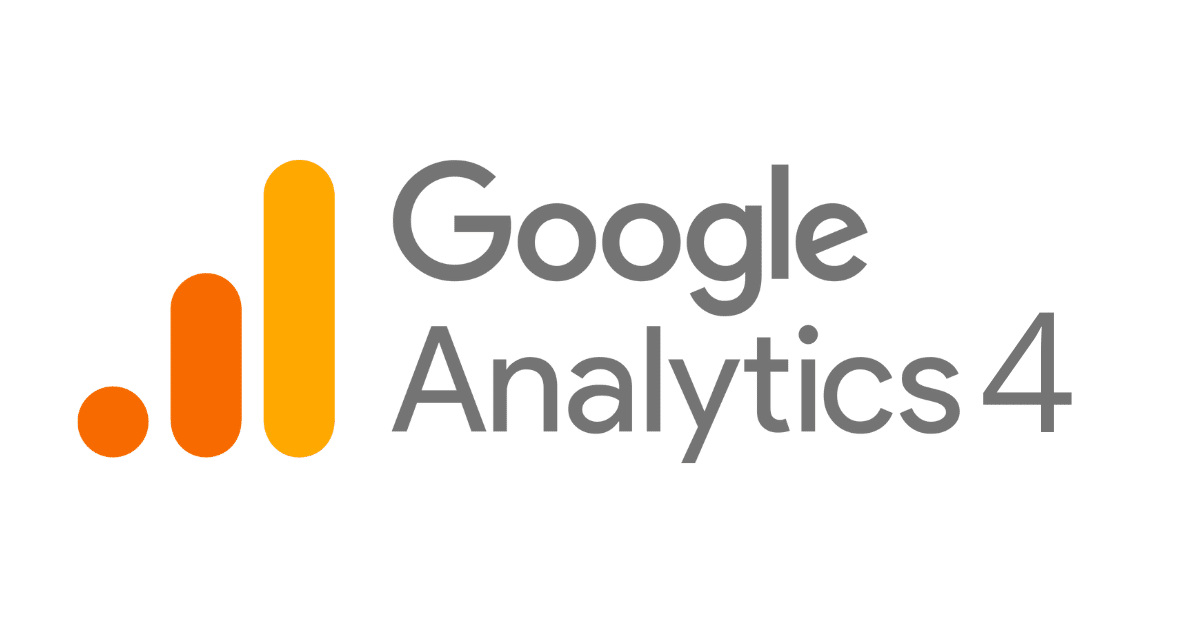 |
.png) |
|
| 使用者指標 | 使用者總數 新使用者人數 活躍使用者(主要)★ | 使用者總數(主要)★ 新使用者人數 |
| 數據模型 | 以「事件」為基礎 | 以「工作階段」+「頁面瀏覽」為基礎 |
| 追蹤方式 | 採用事件驅動架構 | 依賴第三方 Cookie |
| 資源ID格式 | UA-XXXXXXXX-XX | G-XXXXXXXXXX |
| 網頁瀏覽 | 1.網頁瀏覽與畫面瀏覽次數加總 2.會將網站和應用程式資料合併至同一項資源中 | 1.網頁的總瀏覽量 2.單獨評估資源畫面瀏覽 |
| 購買 | 不會重複計算相同交易 | 可能會計算重複交易 |
| 工作階段 | 以事件為中心,不強調「一次訪問的範圍」 | 以時間區隔,每 30 分鐘重新計算 |
| 獲取新客指標 | 強調「首次訪問」與「活躍使用者」 | 主要計算「新使用者數」 |
| 轉換和重要事件 | 1.「事件」可標記為「重要事件」 2. 重複轉換只算一次 | 1. 轉換定義為「目標」 2. 每次轉換都計算 |
| 跳出率 | 造訪者無觸發任何事件,且未瀏覽其他頁面與畫面 | 造訪者無點擊任何連結或觸發互動 |
| 事件 | 事件計數,所有動作都是事件 | 事件總數,會在觸發事件時遞增 |
| 跨平台追蹤 | 內建支援網站與 App 數據整合 | 需手動設定跨裝置追蹤 |
| 報表結構 | 可自由定義報表 | 固定標準報表 |
| 機器學習應用 | 內建AI預測分析 | 無內建AI |
| 隱私與規範 | 更符合GDPR/CCPA | 依賴Cookie,較舊版的隱私機制 |
| 數據保留時間 | 預設2個月(最多可調至14個月) | 14個月(最多50個月),且不自動過期 |
若你已經習慣UA的標準報表,可能會覺得GA4變得不好找尋想要的數據,不熟悉事件追蹤或是長期以跳出率進行分析用戶行為,需要再學習新的指標(例如:參與度),試著花點時間探索GA4,更有機會精細追蹤造訪者的行為,並獲得更靈活、更高的自由度自訂數據資料分析,以協助進行更精確的決策行為。
2. 如何建立 Google Analytics 帳戶?
建立GA4帳戶與資源
(1)建立新的帳戶與資源:
-
前往Google Analytics,使用Google帳戶登入。
-
點擊「開始評估」,輸入帳戶名稱。
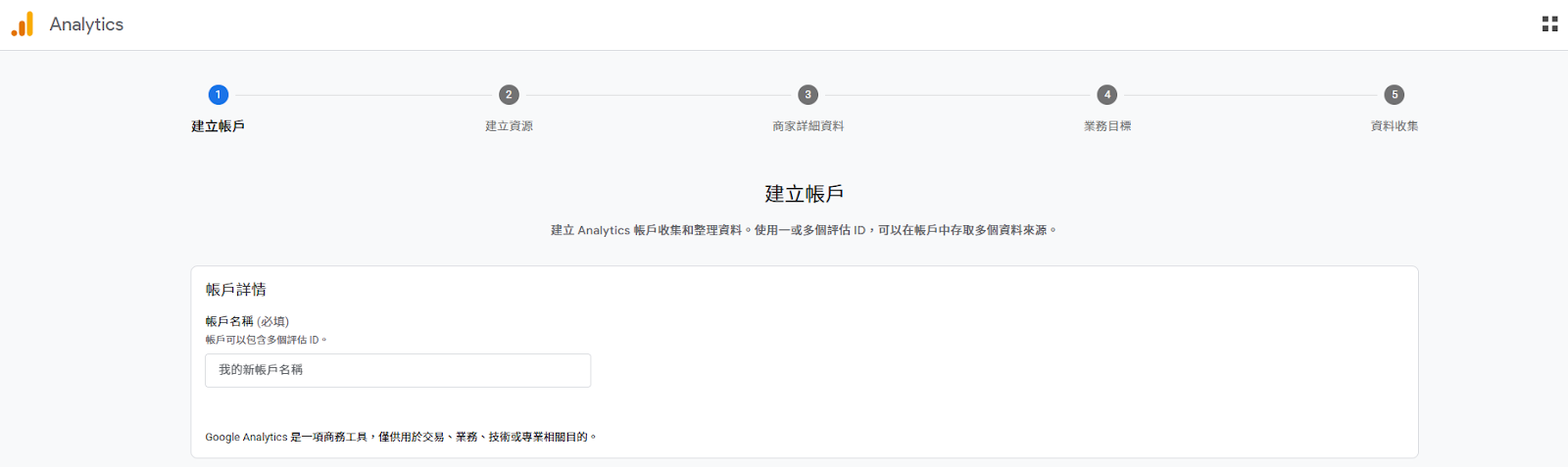
- 輸入帳戶名稱(必填),並依據需求勾選「帳戶資料共用設定」選項,亦可保持預設。
- 建立資源輸入屬性名稱(必填),並選擇報表時區與貨幣。
- 點擊「下一步」,選擇你的產業類型與商家規模。
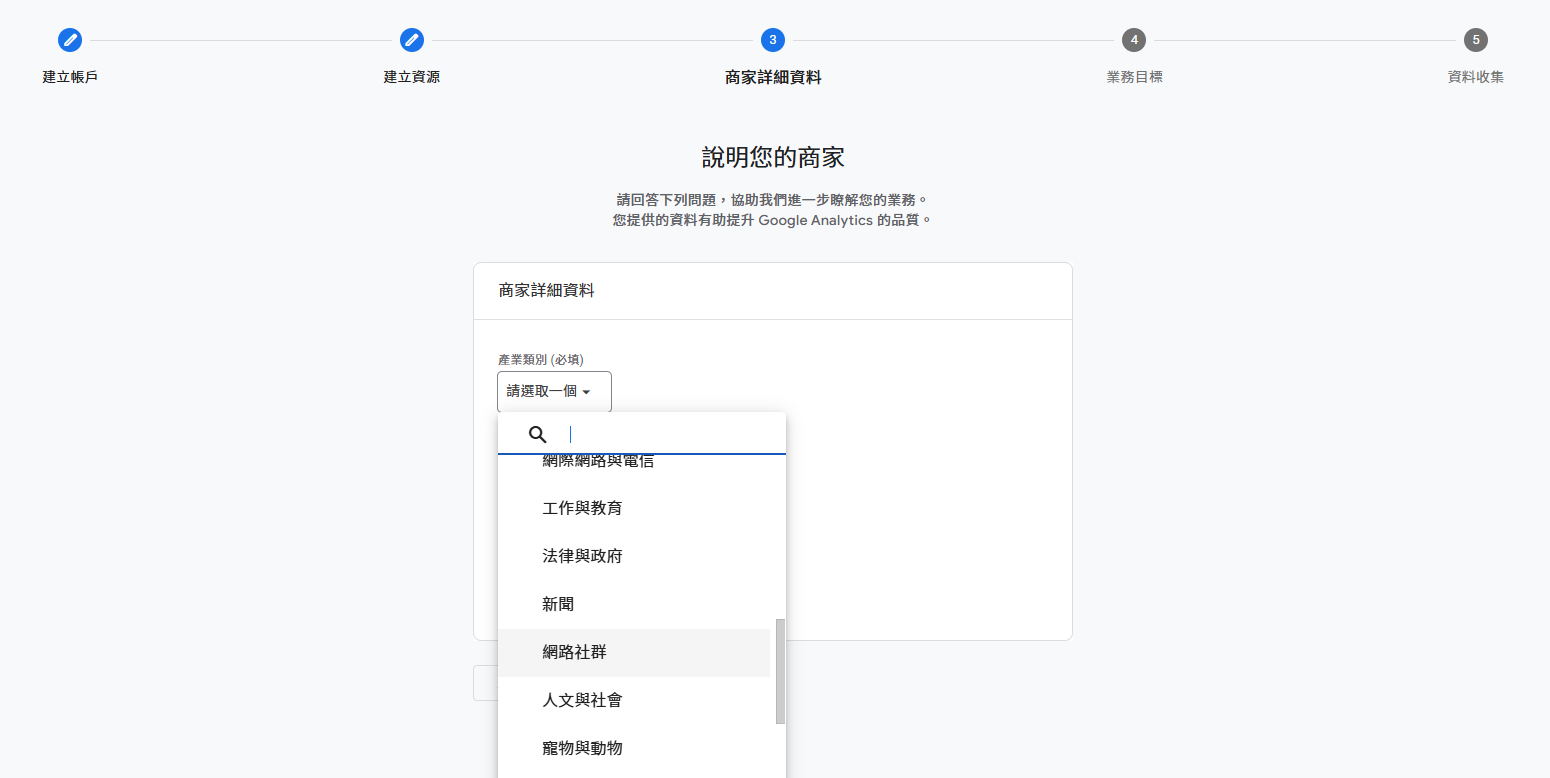
- 勾選業務目標需求(可複選),並接受 Google服務條款,「我也接受GDPR要求的《資料處理條款》」非必要勾選,可維持預設狀態或依照需求勾選。
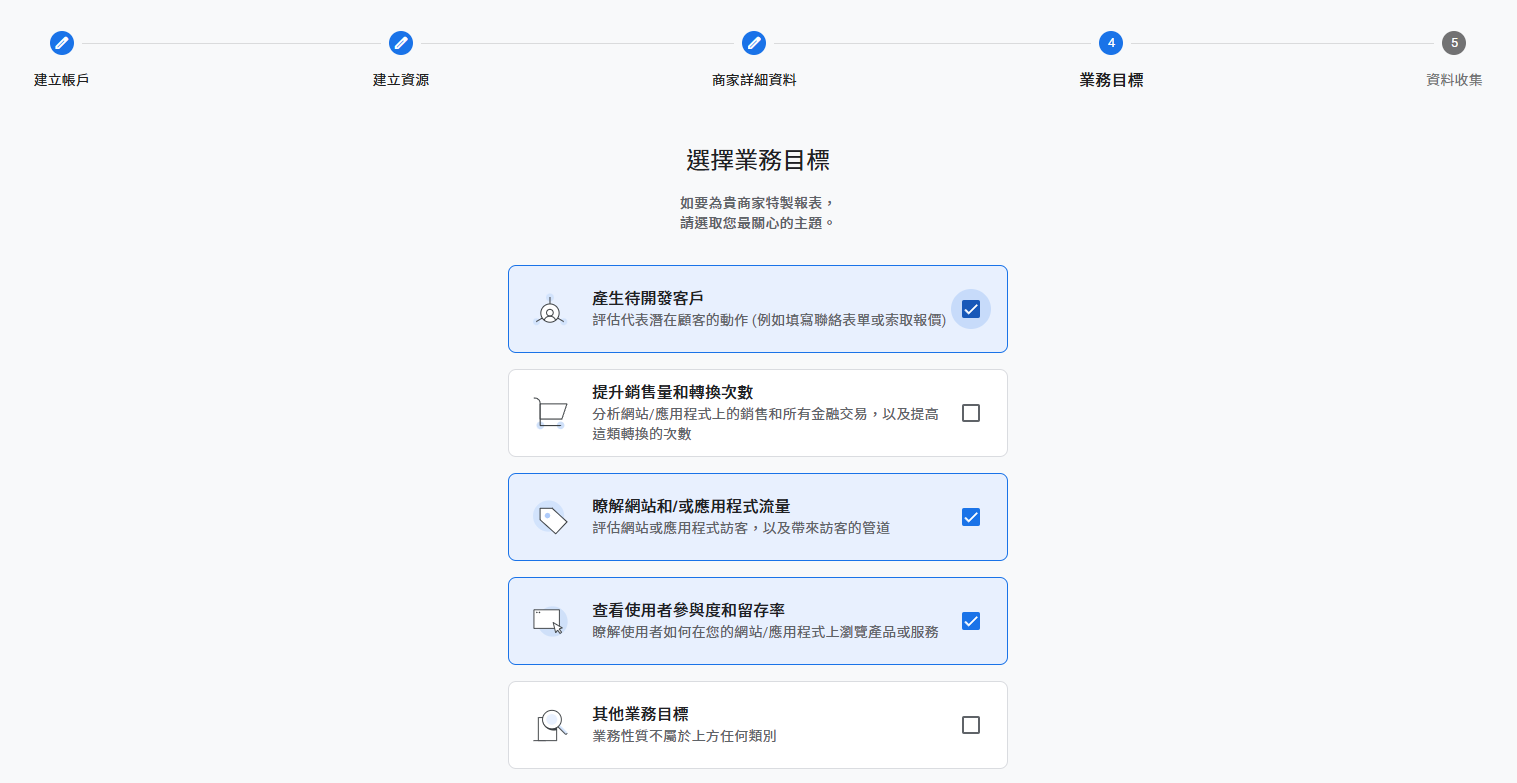
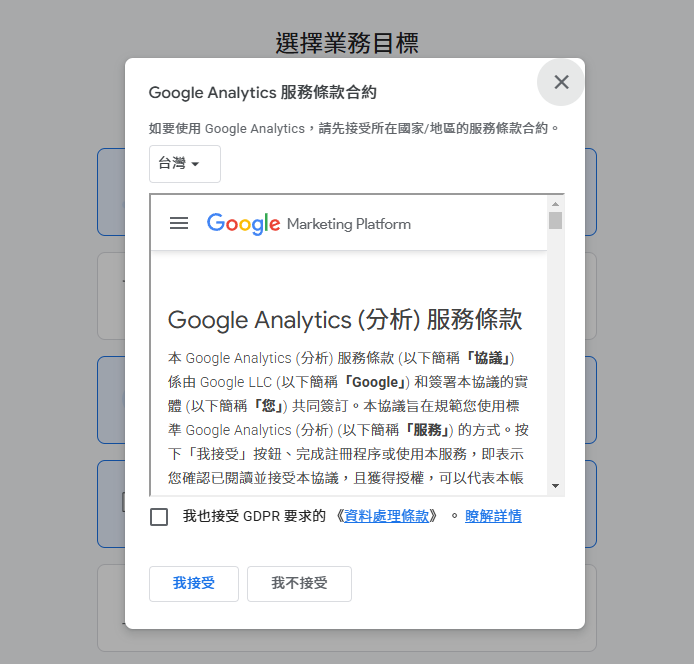
(2)設定資料串流:
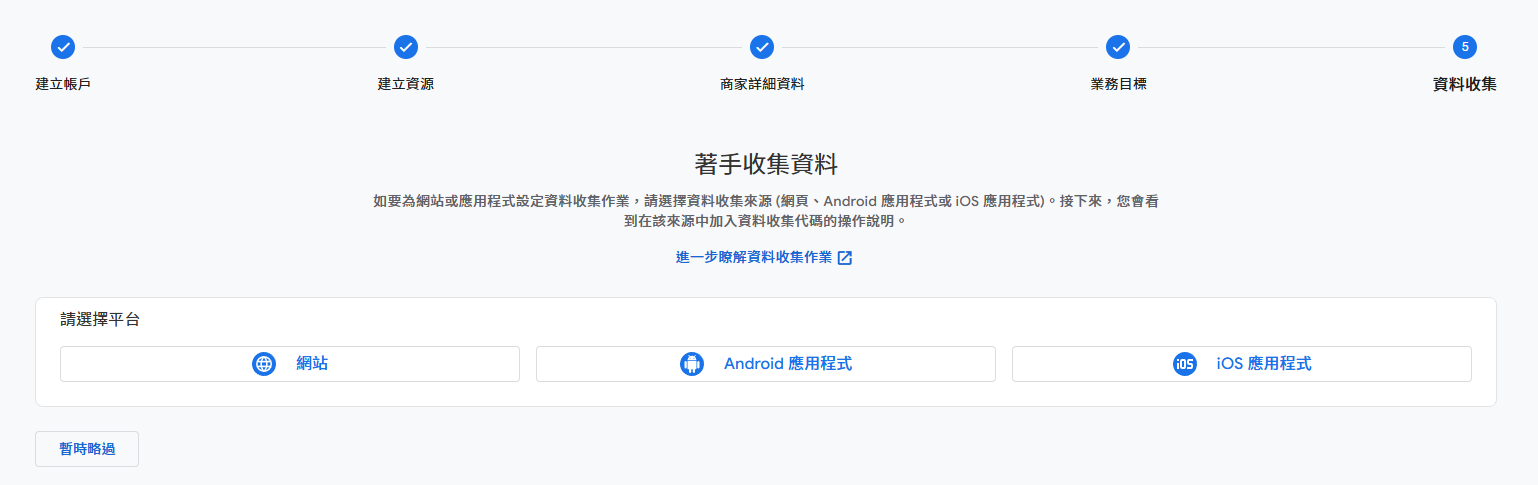
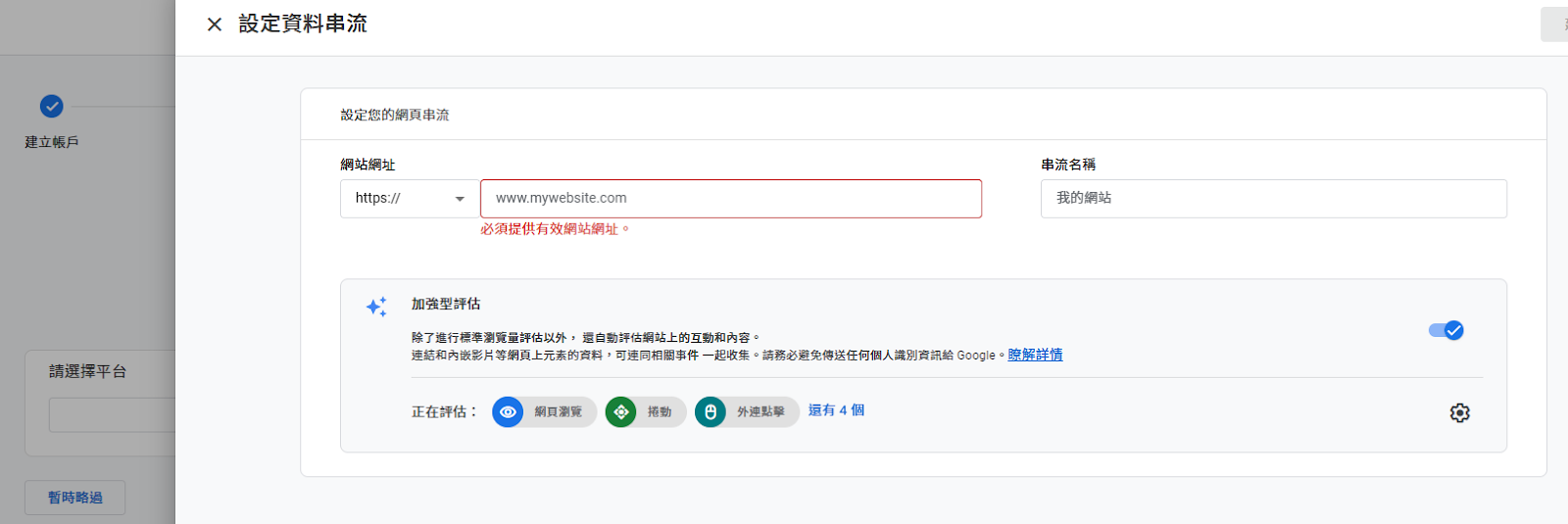
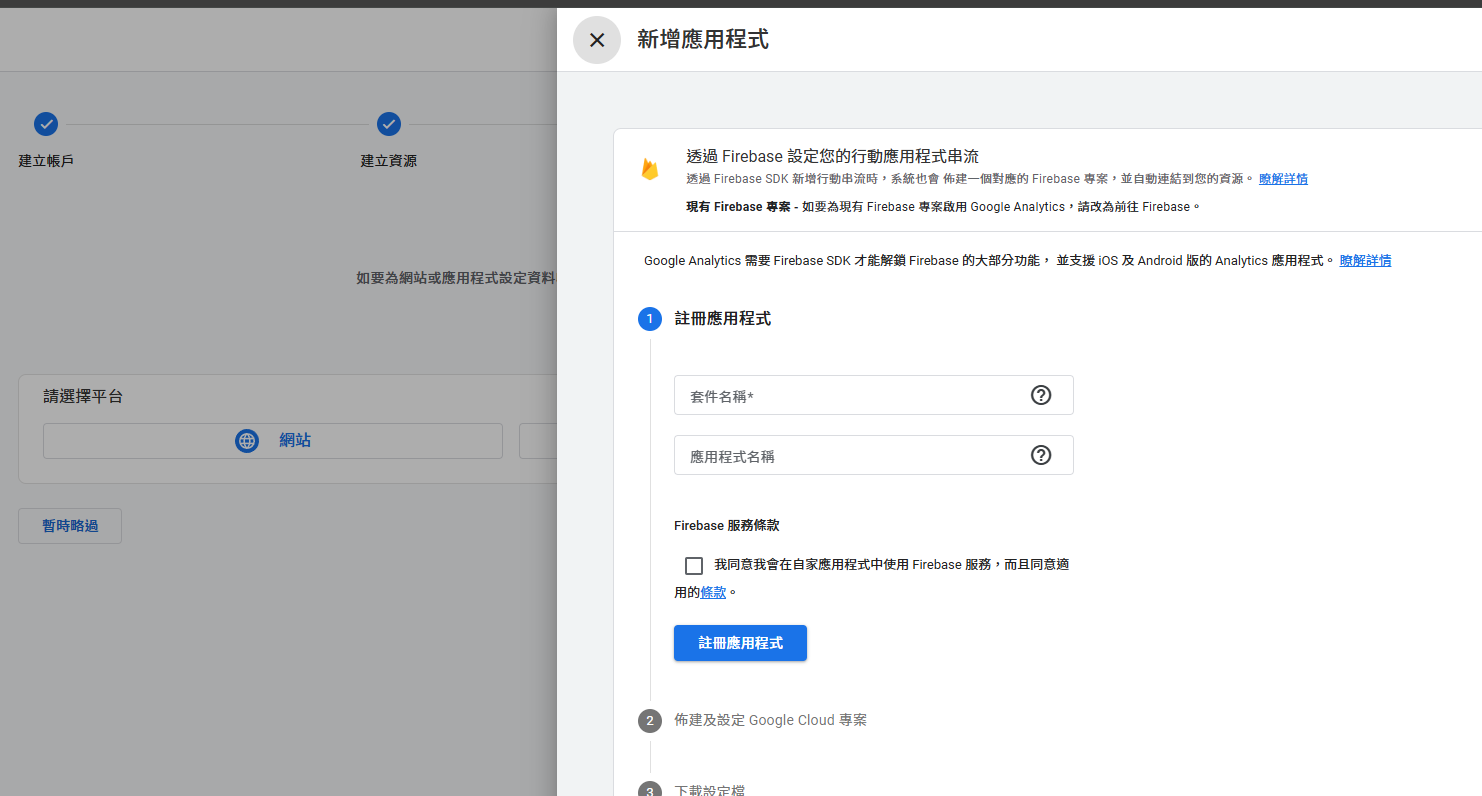
3. 設定Google Analytics追蹤代碼(Tracking Code)
完成GA4帳戶設定後,下一步是將GA4的追蹤碼加入網站,確保系統能正確收集數據。
3-1 找到測量ID(Measurement ID)
- 進入GA4 後台,點擊「管理」。
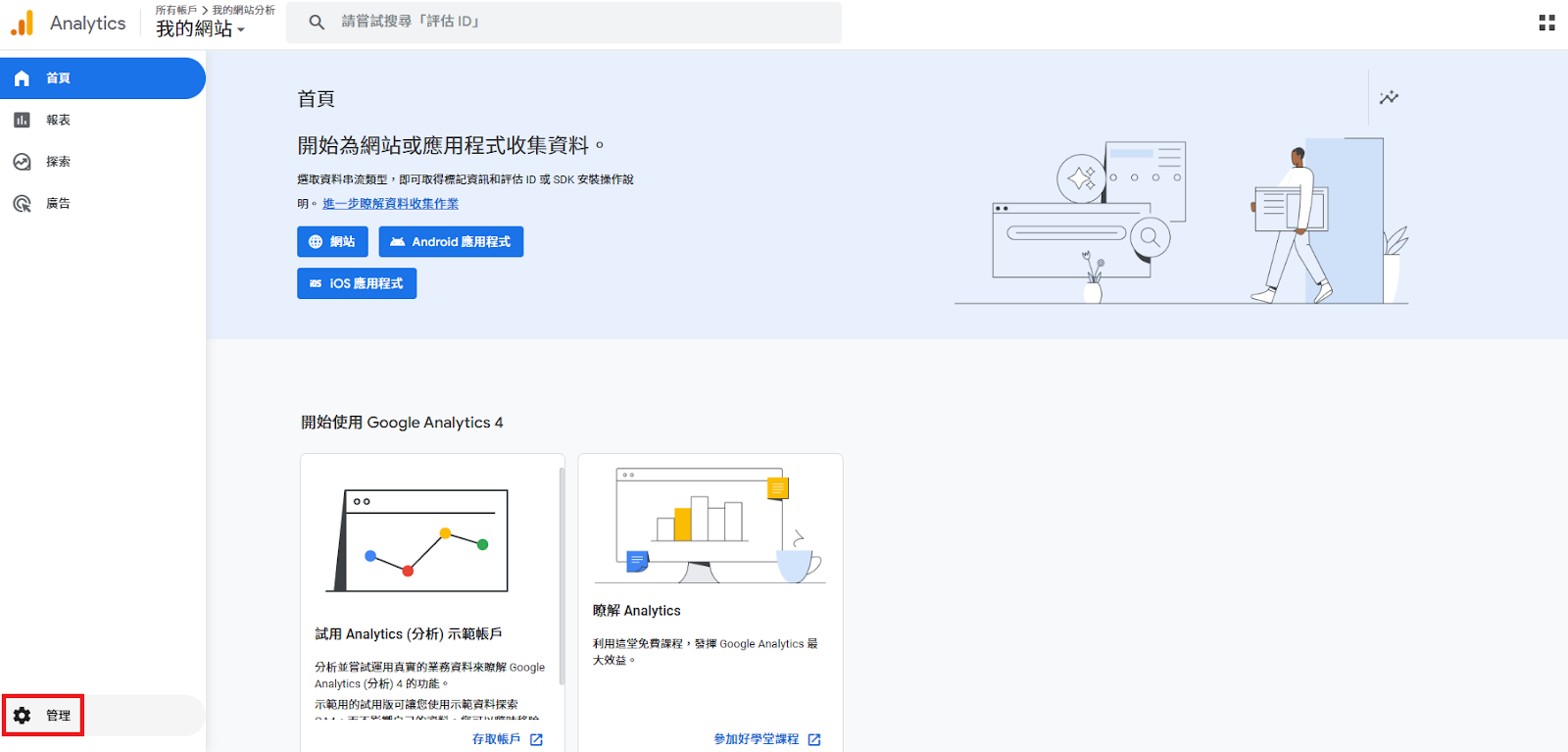
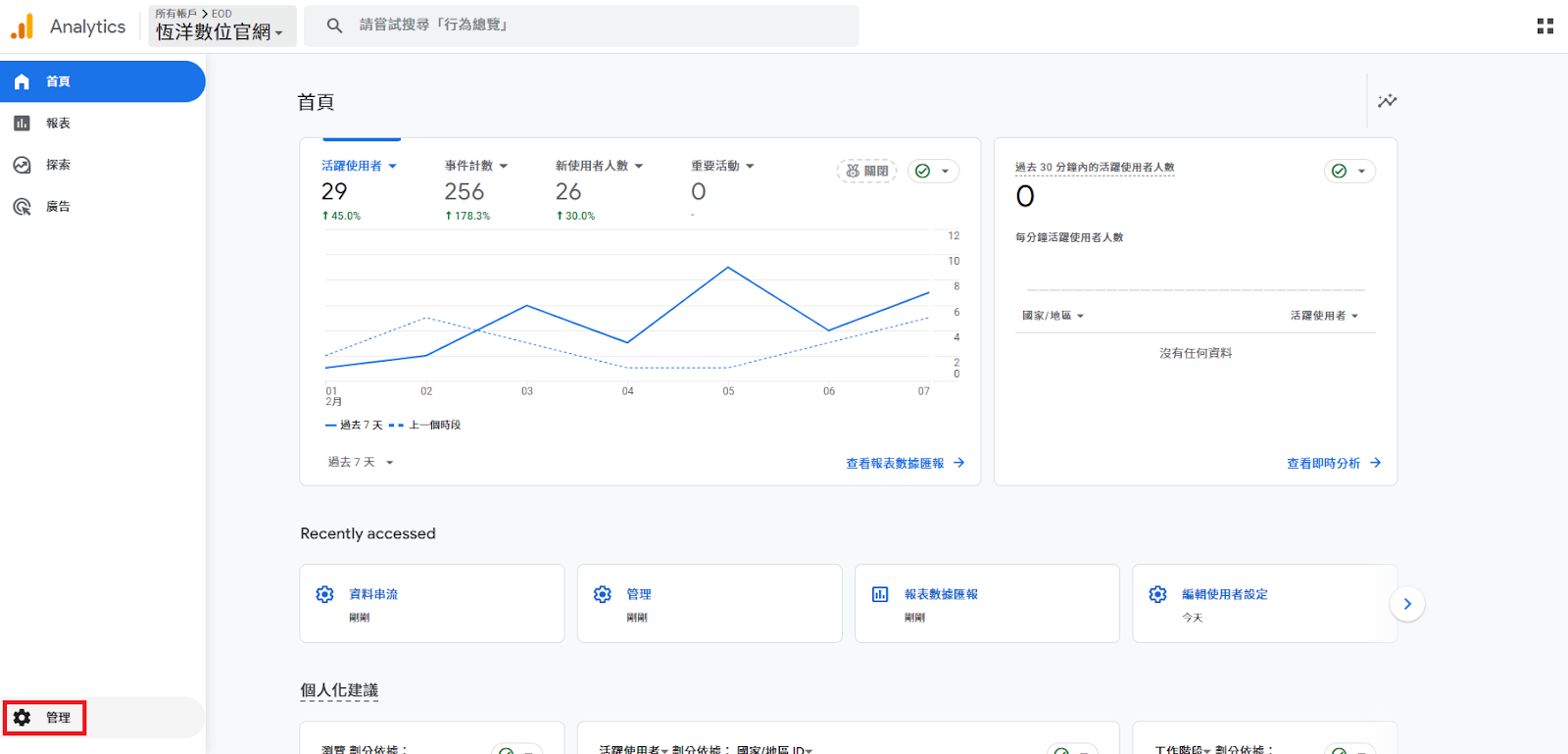
- 在 「資料串流」 中,選擇剛剛建立的網站。
- 你會看到一個測量ID(如 G-XXXXXXXXXX),這是GA4追蹤碼的唯一標識。
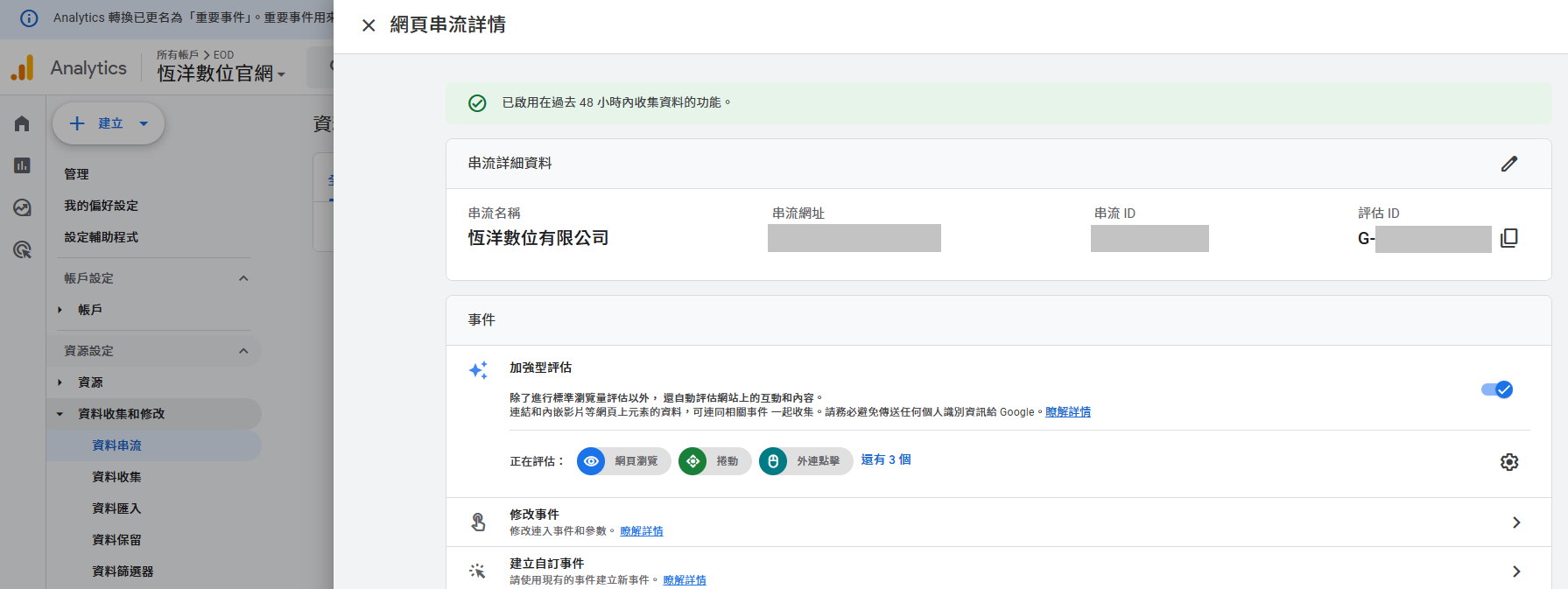
3-2 手動安裝GA4追蹤碼(gtag.js)
如果你的網站是HTML架構,請按照以下步驟手動加入 GA 追蹤碼:
- 複製以下GA4 追蹤代碼,將G-XXXXXXXXXX 替換為你的測量 ID。
- 將代碼貼到所有網頁的標籤內:
- 儲存並更新你的網站,確保GA4追蹤碼能正確載入。
3-3 使用Google Tag Manager(GTM)安裝GA4
如果你使用Google Tag Manager(GTM),可以透過以下步驟安裝GA4:
- 使用Google帳戶,登入Google Tag Manager。

- 選擇Google代碼查看現有的代碼名稱與對應之代碼ID。

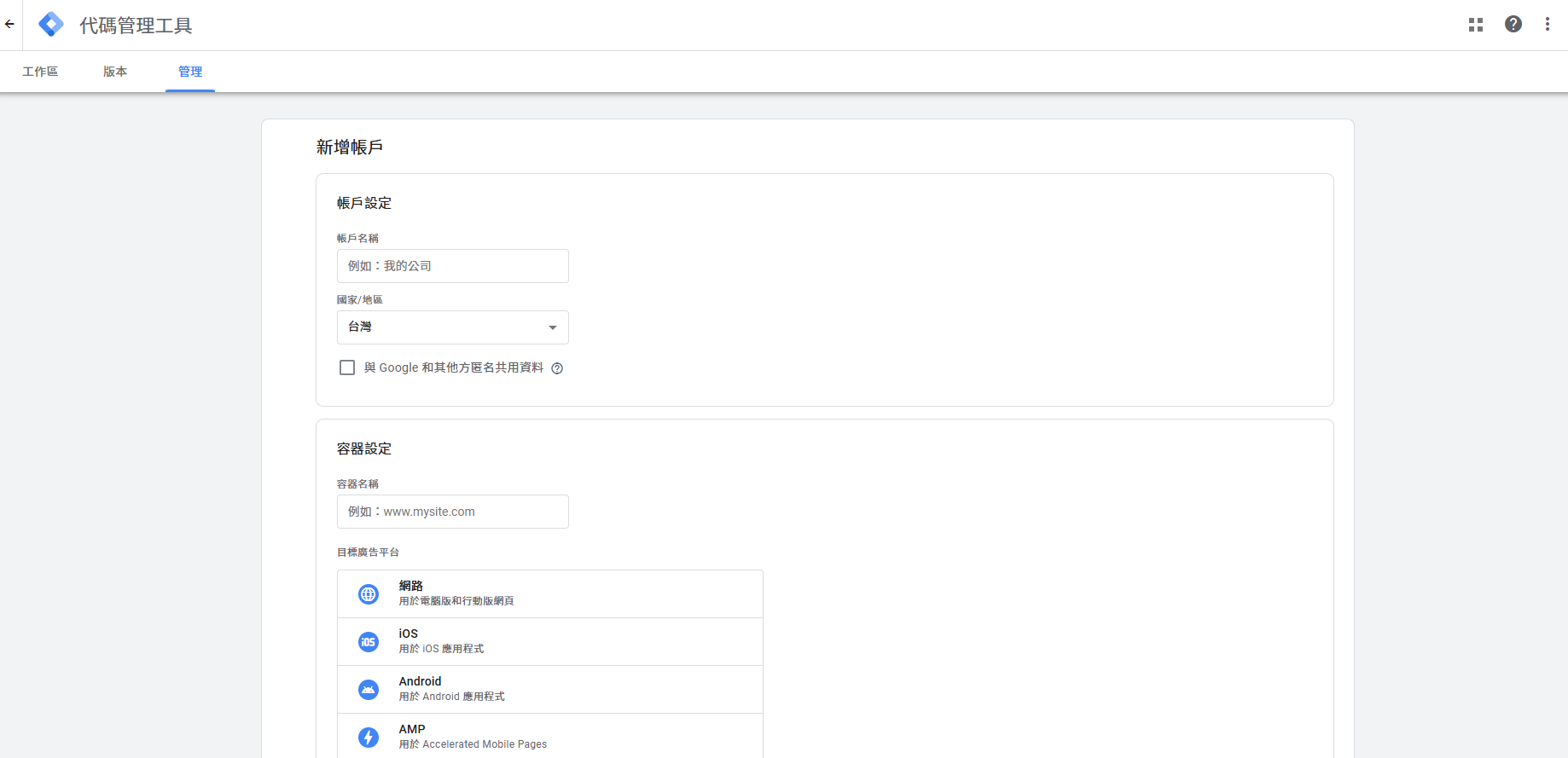
- 新增GA4設定標籤:點擊「新增標籤」,選擇「GA4設定」。
- 在「標籤」>「新增標籤」> 選擇「GA4 設定」。
- 在「測量 ID」欄位輸入G-XXXXXXXXXX,設定觸發條件為「所有頁面」。
- 觸發條件選擇「All Pages(所有頁面)」。
- 儲存標籤並發佈變更。
- 確認GA4追蹤是否正常運作。
- 設定成功後,會出現綠色打勾圖示以及「在這個容器中找到了Google代碼」提示字樣。
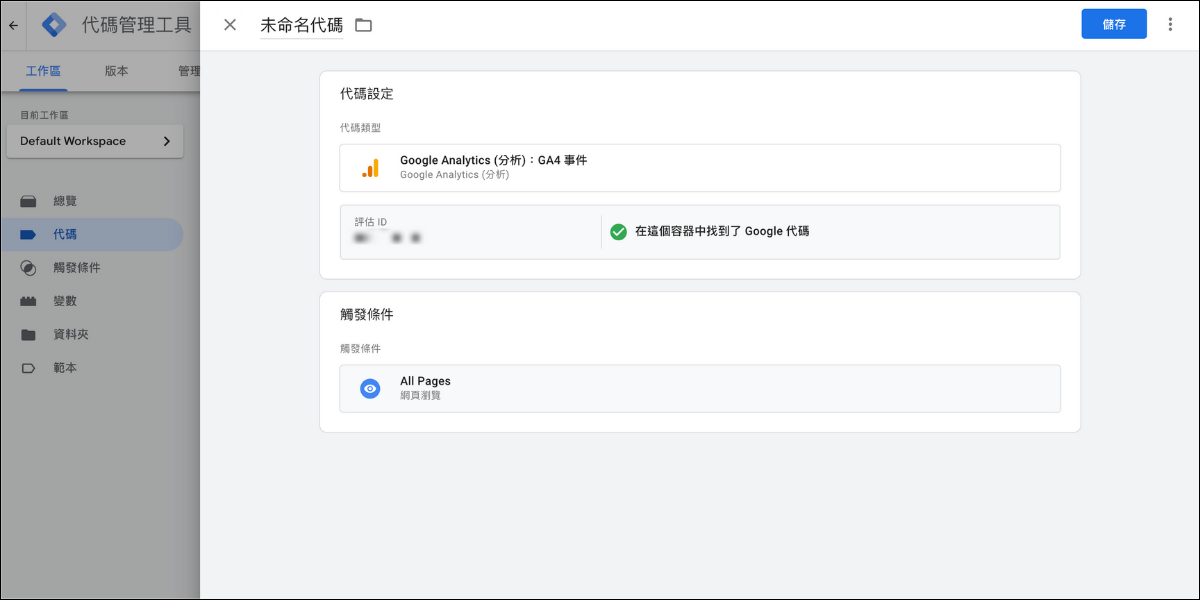
- 最後回到首頁,點選提交
按鈕送出即可。
GTM的優勢是可視化管理追蹤標籤,適合需要多種行銷追蹤(如 Facebook Pixel、Google Ads 轉換追蹤)的網站。
4. 驗證Google Analytics設定是否成功
4-1 透過GA4即時報表測試
- 開啟你的網站,確保GA追蹤碼已安裝。
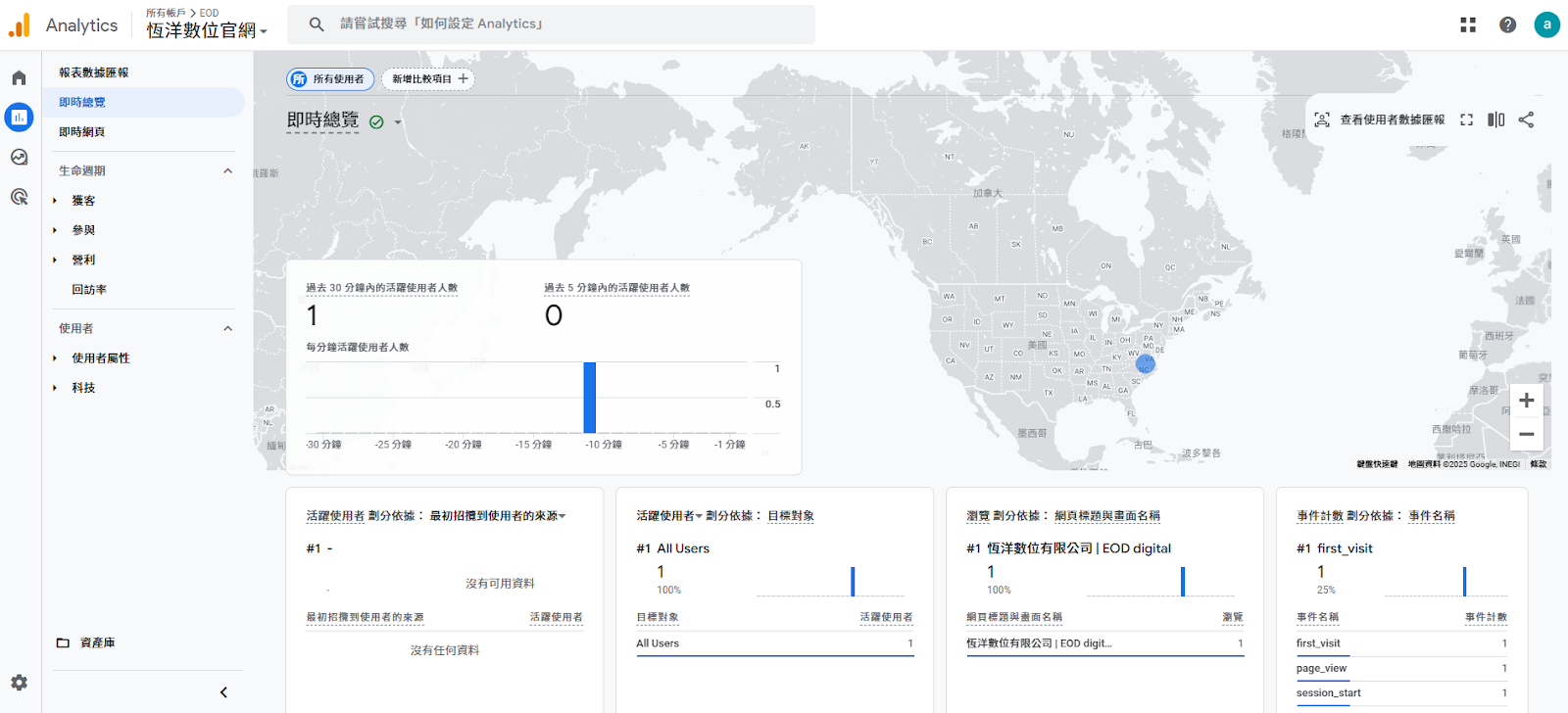
- 前往Google Analytics > 報表 > 即時總覽,查看是否有即時訪客數據。
- 如果你看到至少1名使用者,恭喜您已經設定成功!
4-2 使用Google Tag Assistant檢查
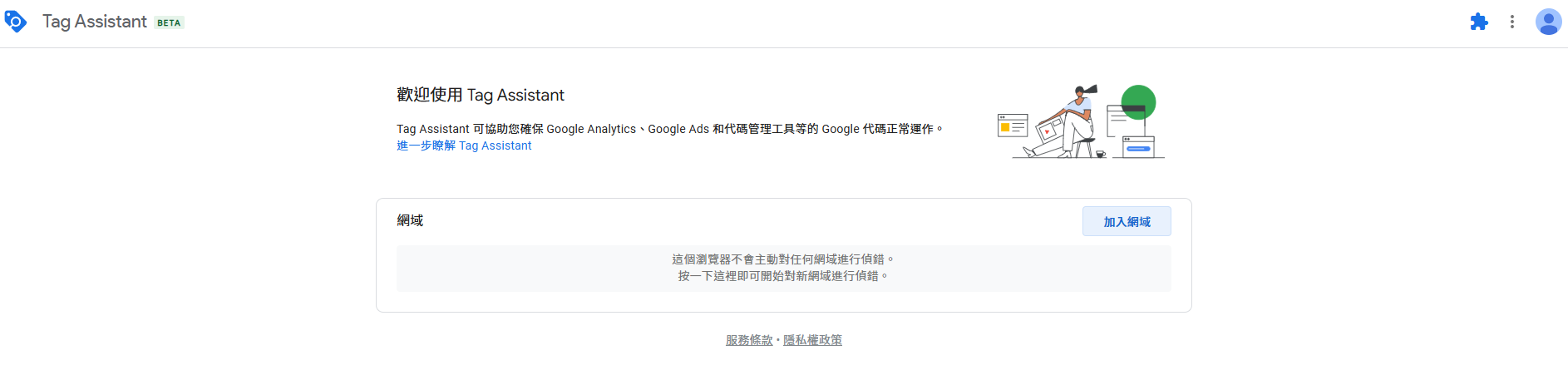
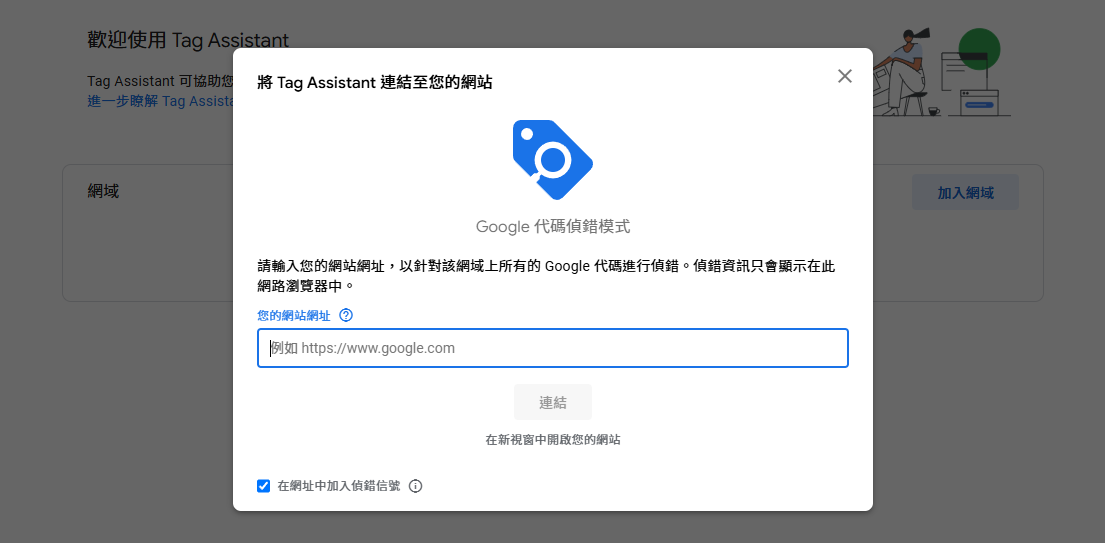
- 安裝Google Tag Assistant(Chrome擴充功能)。
- 開啟你的網站,點擊Tag Assistant,檢查是否成功載入GA追蹤碼。
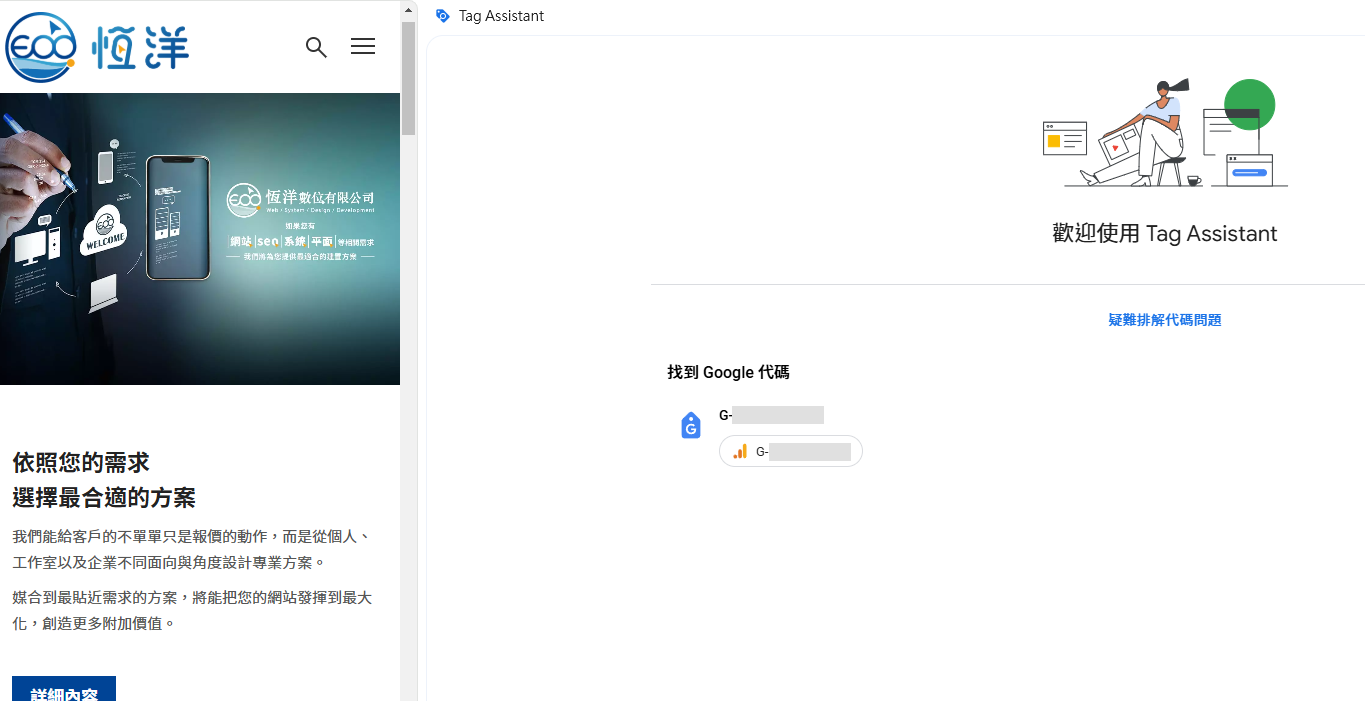
5. 設定GA4事件追蹤與轉換(Conversions)
GA4仍然需要設定「轉換事件」,邏輯運作上和UA有所不同,GA4會自動追蹤基本事件(如網頁瀏覽、捲動、站內搜尋),但若你想追蹤特定轉換,如購買、表單提交、按鈕點擊,可以透過事件設定來完成。
5-1 手動設定事件追蹤(如按鈕點擊)
- 進入GA4 > 管理 > 事件,點擊 「建立事件」。
- 定義事件名稱(如 button_click)。
- 設定觸發條件(如 click,指定按鈕 ID)。
- 儲存並測試事件是否生效。
5-2 設定轉換事件
- 進入GA4 > 管理 > 重要事件,點擊 「新重要事件」。
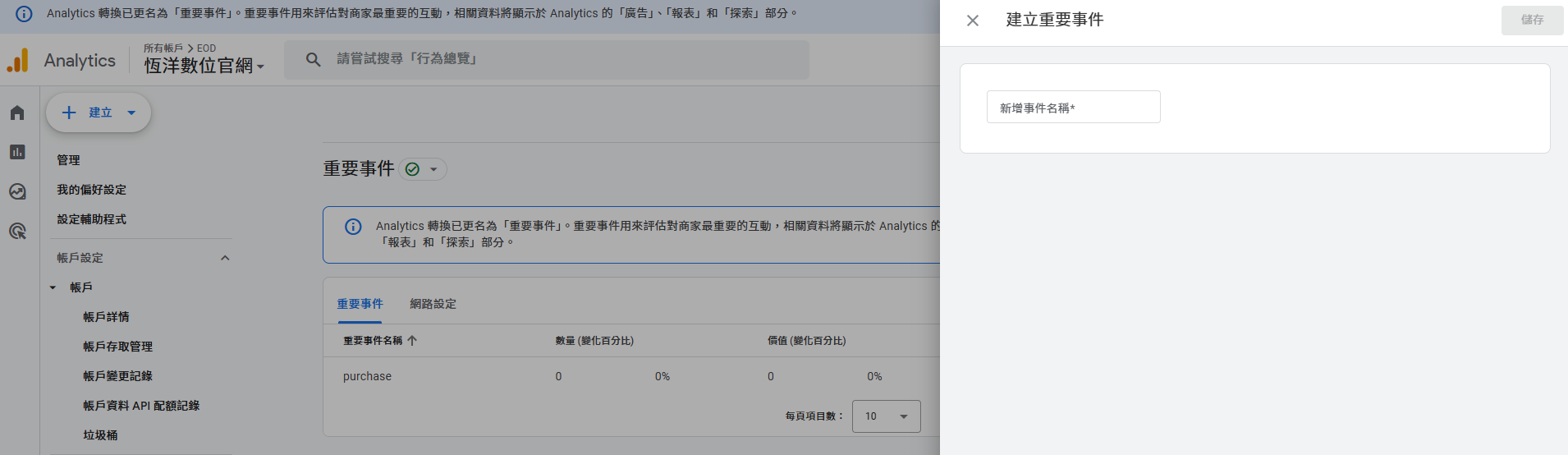
- 輸入事件名稱(如 purchase)。
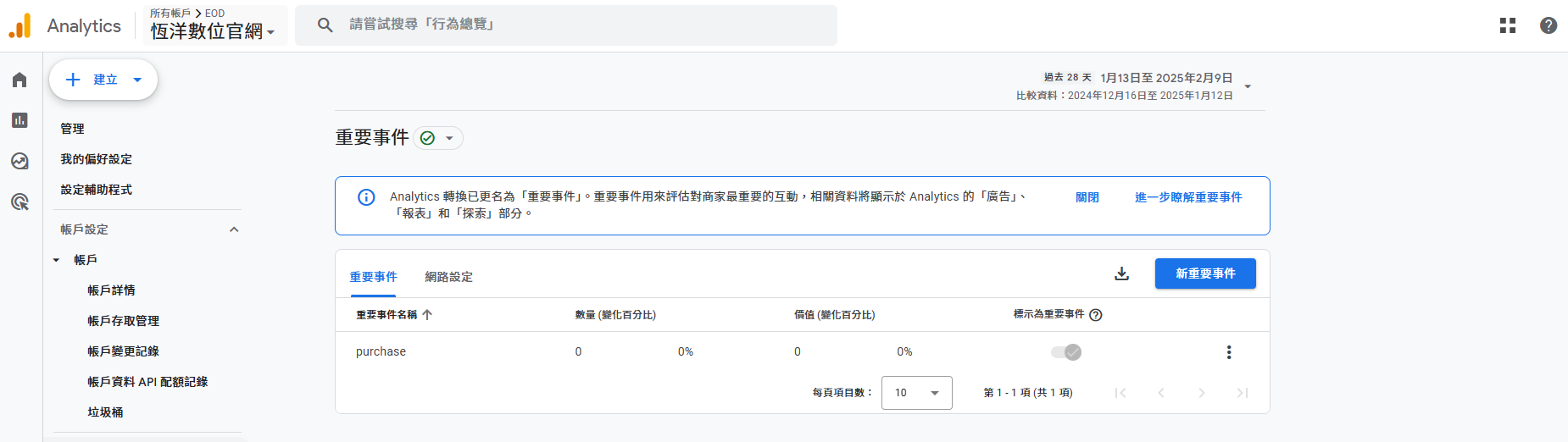
- 儲存後可選擇是否標示為重要事件,預設為重要事件的轉換指標。
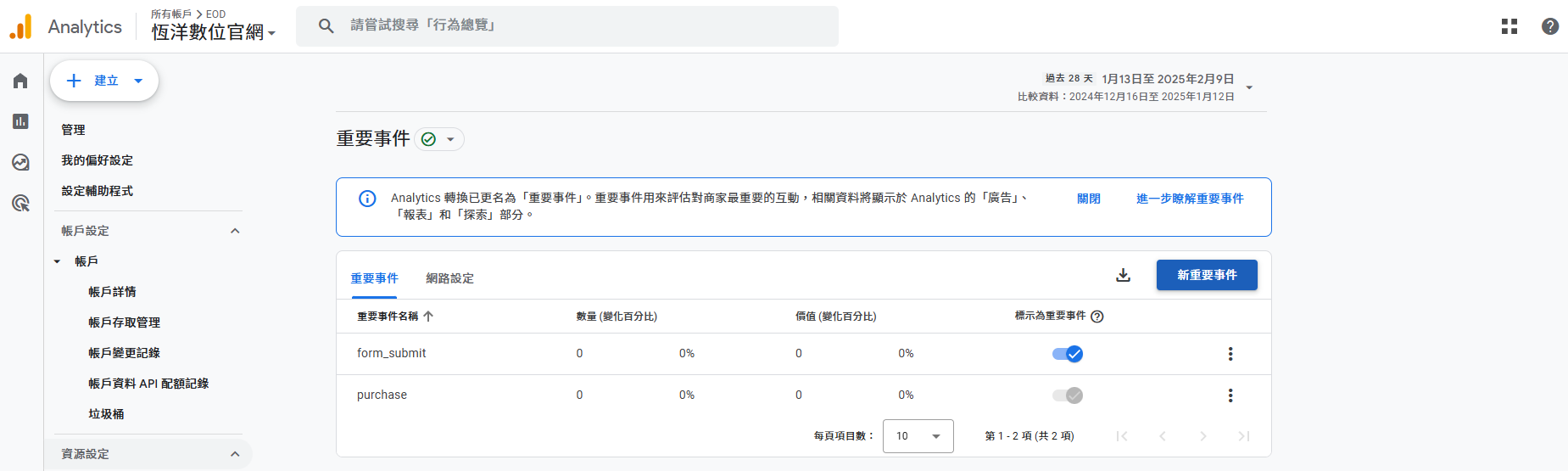
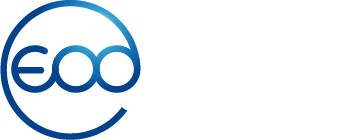
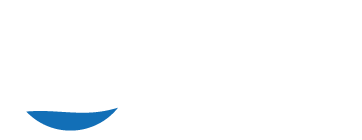
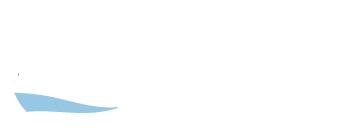
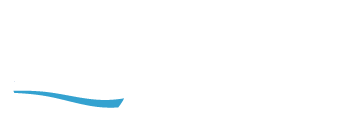
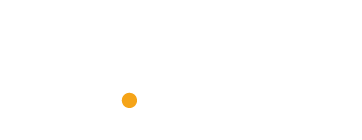
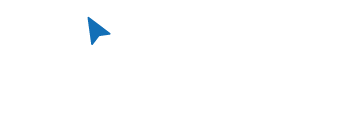
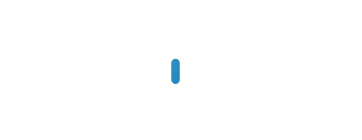
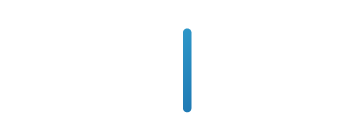
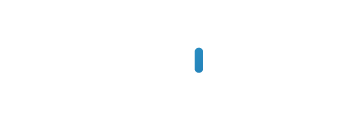
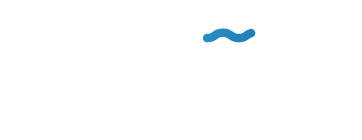
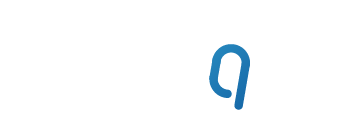
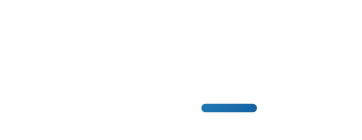
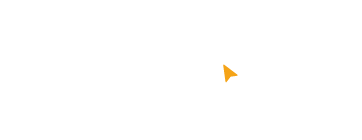
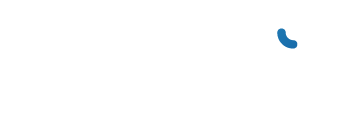
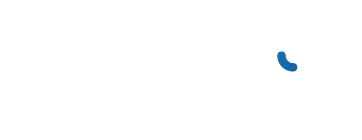
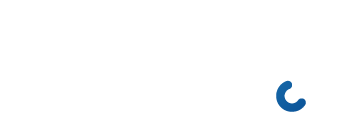
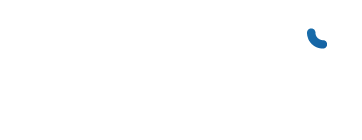
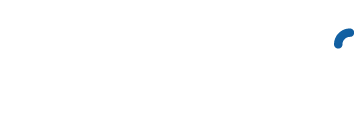
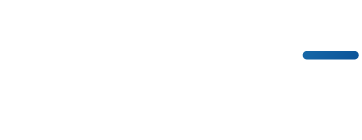
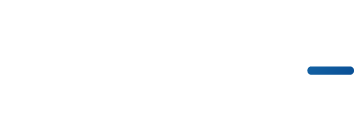
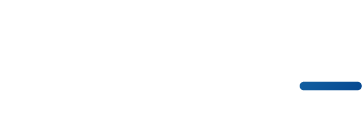
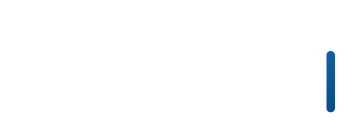
.webp)